Chodzisz po internecie i ciągle napotykasz reklamy, które spowalniają Twój komputer albo zżerają ci transfer na smartfonie? Możesz je zablokować!
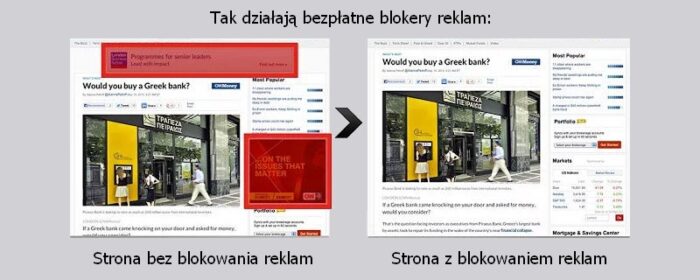
AdGuard – aplikacja dla Androida, Windows, Mac i iOS
Producent Androida – firma Google – zabrania automatycznego instalowania blokerów reklam, ale jest rozwiązanie – ręczne zainstalowanie aplikacji Adguard dostępnej TUTAJ. Zablokuje reklamy we wszystkich programach i przeglądarkach. Uwaga – podczas pobierania wyskoczy Ci okienko z instrukcją instalacji dla Androida 8 (dla wersji 7 trzeba kliknąć w widoczny w okienku link „Instrukcja dla starszych wersji Androida”). Postępuj zgodnie z instrukcją.
Podobne aplikacje blokujące reklamy we wszystkich przeglądarkach i większości programów istnieją dla systemów operacyjnych Windows oraz Mac. Podobna aplikacja dla iOs blokuje reklamy w przeglądarce Safari.
Dalsza część poradnika tylko dla osób, które wolą skorzystać ze wtyczek dla przeglądarek internetowych. Wtyczki te mogą działać w przeglądarkach internetowych również dla Androida – OPRÓCZ CHROME.
AdGuard – wtyczka dla przeglądarek internetowych
Aby pozbyć się 99% reklam wystarczy zainstalować wtyczkę AdGuard w przeglądarce internetowej. Wtyczka blokuje reklamy, których nie blokują inne wtyczki do blokowania reklam, ale sprawia problemy z blokowaniem niestandardowych reklam (trudniej się je dodaje do własnych filtrów blokowania). Wtyczka praktycznie blokuje wszystkie reklamy i bannery z YouTube a nawet reklamy na stronie CDA (inne adblokery niezbyt dobrze sobie z nimi radzą).
Aby zainstalować wtyczkę AdGuard – kliknij na link nazwy używanej przez Ciebie przeglądarki, a następnie aktywuj dodatek:
– Firefox
– Safari
– Edge
– Opera
– Yandex
– Chrome – ta wtyczka NIE DZIAŁA W ANDROIDZIE!
Wersja dla Chrome powinna też działać w przeglądarkach Chromium, Vivaldi, Maxthon i innych klonach Chrome.
Po aktywacji wtyczki pojawią ci się ustawienia do konfiguracji. Wybierz następujące opcje dla Firefoxa:
– w „Ustawienia podstawowe” zaznacz wszystkie opcje;
– w „Filtry” (lub „Bloker reklam”) zaznacz wszystkie opcje a następnie klikaj na wszystkie nazwy filtrów – pojawią się dodatkowe opcje zwiększające poziom ochrony przed reklamami, które domyślnie są wyłączone. W „Niestandardowe” możesz dodać poniższe filtry (być może niektóre są już w filtrach „Specyficzne językowe”);
https://raw.githubusercontent.com/olegwukr/polish-privacy-filters/master/adblock.txt
https://raw.githubusercontent.com/PolishFiltersTeam/PolishAnnoyanceFilters/master/PPB.txt
https://raw.githubusercontent.com/MajkiIT/polish-ads-filter/master/adblock_social_filters/adblock_social_list.txt
https://raw.githubusercontent.com/MajkiIT/polish-ads-filter/master/polish-adblock-filters/adblock.txt
https://raw.githubusercontent.com/MajkiIT/polish-ads-filter/master/cookies_filters/adblock_cookies.txt
https://raw.githubusercontent.com/FiltersHeroes/PolishAnnoyanceFilters/master/PPB.txt
https://raw.githubusercontent.com/FiltersHeroes/PolishAntiAnnoyingSpecialSupplement/master/polish_rss_filters.txt
https://raw.githubusercontent.com/olegwukr/polish-privacy-filters/master/anti-adblock.txt
https://raw.githubusercontent.com/hoshsadiq/adblock-nocoin-list/master/nocoin.txt
Uwaga! Niektóre dodatkowe filtry blokują PRZYDATNE okienka – np. na stronach banków blokują okienka logowania do konta a na naszej stronie blokują okienko zgłoszenia „Wideo nie działa”. Dlatego przed dodaniem niestandardowego filtra uważnie przeczytaj, co robi. WPolecam w „Elementy irytujące” filtry „Adblock Warning Removal List” (usuwa komunikaty, że masz wyłączyć bloker reklam) i „I don’t care about cookies” (blokuje irytujące komunikaty o polityce RODO i plikach cookies). Jeśli odwiedzasz strony zagraniczne, np. chińskie, możesz w „Specyficzne językowe” aktywować filtry im dedykowane. W razie problemów bloker można wyłączyć dla pojedynczej strony.
– w „Tryb niewidzialności” zaznacz wszystkie opcje oprócz „Samoniszczące ciasteczka firm pierwszych (niezalecane)”;
– w „Biała lista” niczego nie zaznaczaj;
– w „Reguły użytkownika” (tutaj są zgromadzone blokady skryptów reklam, które sam stworzysz podczas używania wtyczki) wklej poniższe linijki kodu blokujące reklamy „YouTube”;
||ytimg.com^$object-subrequest
||youtube.com/annotationsinvideo
||youtube.com##.iv-promo
||youtube.com##.video-annotations
||annotationannotation-type-customiv-promo
||youtube.com/annotations
youtube.com##.ytp-ce-element-show
||youtube.com##.ytp-ce-element-show
||youtube-nocookie.com^
||googletagservices.com^
– w „Inne opcje” zaznacz wszystkie opcje oprócz „Wysyłaj statystyki o używaniu filtrów reklam” i „Pokazuj informacje o pełnej wersji AdGuarda”.
Jeśli mimo użycia powyższych „Reguł użytkownika” pojawi ci się reklama wideo na „YouTube” – zainstaluj dodatkowo wtyczkę „AdBlock for YouTube” (patrz porada niżej). Najlepiej używać obu wtyczek równocześnie.
Wtyczka AdGuard nie blokuje 100% reklam w internecie, ale możesz ją usprawnić. Gdy podczas przeglądania internetu pojawi ci się jakaś reklama – najedź na nią myszką, kliknij prawym klawiszem myszki, kliknij na „Bloker reklam AdGuard”, kliknij na „Zablokuj reklamę na tej stronie”, a następnie najedź myszką na reklamę i kliknij w nią, gdy pojawi się zielona obwódka. Na koniec kliknij na przycisk „Blokuj”. Dodasz wtedy skrypt reklamowy do „Reguł użytkownika”.
Jeśli przez pomyłkę zablokujesz nie to, co chcesz – kliknij prawym klawiszem w „Bloker reklam AdGuard” na opcję „Ustawienia użytkownika” a potem przejdź do „Reguły użytkownika”. W widocznym polu usuń linijki tekstu z adresem strony internetowej, którą chcesz odblokować. Możesz też wyłączyć wtyczkę dla pojedynczej strony internetowej, jeśli AdGuard zepsuje ją blokując zbyt wiele.
W innych przeglądarkach opcji AdGuarda może być mniej, ale dla tych, które się pojawią, postępuj podobnie jak proponuję wyżej.
Dalsza część poradnika tylko dla osób, u których AdGuard nie działa lub sprawia problemy techniczne.
Wzmocnienie blokowania reklam na „YouTube”
Wtyczka AdGuard może źle sobie radzić z reklamami wideo na „YouTube”, dlatego możesz dodatkowo zainstalować w przeglądarce wtyczkę „AdBlocker for YouTube”. Wystarczy wejść na jeden z poniższych linków zgodny z Twoją przeglądarką i zainstalować jednym kliknięciem.
– Firefox
– Opera
– Chrome (i wszystkie oparte na Chrome, czyli np. Vivaldi i Chromium)
Po instalacji wejdź do „Dodatków” w przeglądarce (czyli miejsca w którym są widoczne zainstalowane wtyczki do przeglądarki) i kliknij na „Preferencje” wtyczki „AdBlocker for YouTube” (w Chrome i Operze wybierz „Opcje rozszerzeń”). Zobaczysz napisy po angielsku „Video Annotations” i „Complementary Method” z opisami. Będą przy nich dwa puste kwadraciki. Zaznacz obie, aby pojawił się w nich „X”. Dzięki temu będzie blokowanych więcej „śmieci”.
To wszystko, jeśli chodzi o instalację wtyczki „AdBlocker for YouTube”, ale zainstaluj sobie jeszcze blokowanie reklam na pozostałych stronach internetowych oraz koniecznie doinstaluj filtry własne, o których za chwilę.

Alternatywna wtyczka dla przeglądarkowa dla AdGuard
Jeśli nie możesz korzystać z AdGuarda lub wtyczka nie zadowala cię, możesz pozbyć się reklam instalując alternatywne adblokery i postępując według poniższych porad.
Zainstaluj wtyczkę „AdBlock” lub „uBlock Origin” dla Twojej przeglądarki internetowej. Metoda instalacji podobna jak wyżej.
– Android
– Chrome
– Chromium
– Firefox
– Maxthon
– Opera
– Safari
– Vivaldi
– Yandex
Kliknij ikonkę wtyczki widoczną w górnej belce przeglądarki (ikona wygląda jak ciemnoczerwona, wiśniowa lub brązowa tarcza z „białym czymś”) i kliknij na pierwszą szarą ikonę od lewej prawej strony (symbolizującej trzy suwaki, wygląda jak trzy poziome kreski z kropkami na kreskach). Klikając na nią otworzysz panel sterowania.
Teraz przejdź do sekcji „Listy filtrów” i kliknij „Aktualizuj teraz”. Po aktualizacji możesz opuścić panel sterowania wtyczką.
Potem dodaj do uBlock Origin dodatkowe listy filtrów (blokujących m.in. irytujące dodatki na polskich stronach). Kliknij ikonkę adblokera w przeglądarce a następnie kliknij na ikonkę z kółkami zębatymi (w innych adblokerach ikonka może być inna, np. w postaci suwaków) „Otwórz panel sterowania”. Pojawi ci się okienko z zapytaniem o dodanie filtrów do Twojej listy filtrów. Zaakceptuj to (dodatkowo podaję bezpośrednie adresy filtrów dla osób, które mają inne adblokery i wiedzą jak z adresów korzystać). Aby dodać nowe, niestandardowe listy filtrów wejdź w edycji wtyczki blokera reklam na „Listy filtrów”, zjedź na sam dół listy filtrów i kliknij na „Importuj”. Tam wklej w pole, które się pojawi, te adresy filtrów (po jednym na linijkę):
https://raw.githubusercontent.com/olegwukr/polish-privacy-filters/master/adblock.txt
https://raw.githubusercontent.com/PolishFiltersTeam/PolishAnnoyanceFilters/master/PPB.txt
https://raw.githubusercontent.com/MajkiIT/polish-ads-filter/master/adblock_social_filters/adblock_social_list.txt
https://raw.githubusercontent.com/MajkiIT/polish-ads-filter/master/polish-adblock-filters/adblock.txt
https://raw.githubusercontent.com/MajkiIT/polish-ads-filter/master/cookies_filters/adblock_cookies.txt
https://raw.githubusercontent.com/FiltersHeroes/PolishAnnoyanceFilters/master/PPB.txt
https://raw.githubusercontent.com/FiltersHeroes/PolishAntiAnnoyingSpecialSupplement/master/polish_rss_filters.txt
https://raw.githubusercontent.com/olegwukr/polish-privacy-filters/master/anti-adblock.txt
https://raw.githubusercontent.com/hoshsadiq/adblock-nocoin-list/master/nocoin.txt
Potem kliknij na „Zastosuj zmiany”.
Przejdź do „Filtry własne” i w widocznym polu wklej te filtry, które zablokują wszystkie dodatkowe obrazki zasłaniające filmy, których nie da się zablokować wtyczką „AdBlocker for YouTube” (patrz porada wyżej):
||ytimg.com^$object-subrequest
||youtube.com/annotationsinvideo
||youtube.com##.iv-promo
||youtube.com##.video-annotations
||annotationannotation-type-customiv-promo
||youtube.com/annotations
youtube.com##.ytp-ce-element-show
||youtube.com##.ytp-ce-element-show
||youtube-nocookie.com^
||googletagservices.com^
Gotowe! Niektóre przeglądarki mogą wymagać ponownego uruchomienia by zobaczyć nowo zainstalowane wtyczki.
Dodatkowe informacje
Po zainstalowaniu obu wtyczek poczujesz dużą różnicę podczas chodzenia po internecie. Jeśli jakaś strona będzie wymagać wyłączonego blokera reklam, możesz ręcznie kliknąć na logo blokera reklam w górnej belce przeglądarki i wyłączyć go chwilowo na danej stronie.
Jeśli mimo używania wtyczki pojawi ci się reklama (albo nie chcesz czytać komunikatu o cookies lub RODO), możesz najechać na „to coś” myszką i kliknąć prawym klawiszem myszki. Pojawi ci się opcja „Zablokuj element”. Klikasz, zaznaczasz i akceptujesz. Odtąd „to coś” powinno być blokowane.
Jeśli używasz innej przeglądarki, poszukaj tych wtyczek w wyszukiwarce dodatków do przeglądarki lub w wyszukiwarce internetowej.
Napisz w komentarzu co myślisz o blokowaniu reklam, a także czy moja porada Ci pomogła. Jeśli nie – napisz o problemie a postaram się pomóc i przy okazji udoskonalę ten poradnik.
Maurycy Hawranek
Administrator Telekino.top